Как установить Шейдеры на Майнкрафт [1.17.1] [1.16.5] [1.15.2] [1.14.4] [1.12.2] [1.11.2] [1.8.9] [1.7.10]

Как установить шейдеры:
Выбрать и скачать шейдер:
Установить Optifine для вашей версии игры:
Скопировать архив с шейдером в папку shaderpacks:

Включить данный шейдер в игре:
Запускайте игру, вам нужна версия с припиской оптифайн, либо вы Forge если вы скопировали оптифайн в папку mods.
В меню игры перейдите в настройки.


Проблема в майнкрафте: нету иконки *шейдеры*. Что делать? Скажу ответ!
Шейдеры
Если кнопки шейдеры нету, значит вы не верно установили Optifine

Выберите шейдер (ты ведь скопировал их в папку shaderpacks?)

Настроить шейдер если необходимо:
Многие шейдеры не имеют версий под разное качество графики (Low, medium, ultra), но они могут иметь переключатель качества в настройках.
Каждый шейдер имеет собственное меню настроек, в некоторых нет возможности выбора качества, но можно изменить другие параметры, отключить некоторые эффекты, ослабить или усилить их. Зачастую в настройках нужно установить разрешение ваших текстур для лучшего эффекта, либо включить опции для старых версий игры, многие настройки повысят или понизят FPS, крутите, меняйте и смотрите.


Пример меню настроек шейдера:
Как включить шэйдеры для Майнкрафт 1.16.1 на пиратке TLauncher?
Нужно их сначала скачать. Например с Minecraft.ru, MinecraftInside. Советую Chochapic, luma (вроде так). Ещё для работы шейдеров нужен optifine (версия(лучше) или мод) или специальный мод на шейдеры (Просто в версиях выбери версию игры 1.16.1 OptiFine(лучше), возможно, если у тлаунчера не такой версии(вряд ли), то нужно установить мод на OptiFine с тех же сайтов).
Далее, не распаковывая скачанный файл его нужно поместить в папку с шейдерами. Вручную искать не придется, так как в тлаунчере есть кнопка, которая открывает папку с игрой. Она выглядит, логично, как папка, находится в нижнем левом углу (левее настроек). *Тык. Открывается проводник. В нем ищем папку «Shaderpacks». Закрываем туда скачанный файл, до сих пор не распаковывая).
как сделать в 3 раза больше FPS с шейдерами (Iris Shaders Mod)
Ещё, если ты устанавливал мод OptiFine, то нужно играть через версию с игрой Forge 1.16.1 (не в самом тлаунчере), то в той же папке, где лежит папка «Shaderpacks» нужно найти папку «Mods», в нее закидываем OptiFine.jar.
Заходим в игру и наслаждаемся!
P.s: хммм, если в тлаунчере нету версии OptiFine 1.16.1, то вряд ли будет forge, наверное, тогда и мода на эту версию нет.
Короткая инструкция:
1. Скачай из интернета шейдеры
2. В тлаунчере установи 1.16.1OptiFine
3. Нажми кнопку папки в левом нижнем углу (левее настроек)
4. Найди в открывшемся проводнике папку Shaderpacks
5. Закинь в эту папку скачанные шейдеры (не распаковывая)
6. Закрывай все ненужные окна
7. Наслаждайся игрой
How to Fix Shaders Button Does Not Work on OptiFine 1.17
2 min
WARNING: Optifine has been Updated to 1.17 and fixed the problem with the button not working; check out the tutorial on installing Optifine 1.17.
Suppose you downloaded the latest version of Optifine 1.17 and couldn’t install Shaders because the button is blocked or not working. In that case, it’s because Optifine isn’t fully compatible with Minecraft 1.17 yet, and that’s why it’s called “PREVIEW.”
The Shaders button is grayed out 1.17 and not clickable because it is still under development.
The OptiFine development team has already commented this bug, and they are working to fix it.

Remember that OptiFine is already over 80% complete its production status.
How to Fix Shaders Button Not Working (Grayed out)
The only way to anticipate and play Shaders in version 1.17 so far is to use a PRE version of the game, whose shaders are compatible. For this, you will need precisely two things:

When Optifine is in its final version, it will not be necessary to run the game with specific versions; it will be compatible with version 1.17.
Как установить Шейдеры на Майнкрафт [1.17.1] [1.16.5] [1.15.2] [1.14.4] [1.12.2] [1.11.2] [1.8.9] [1.7.10]

Как установить шейдеры:
Выбрать и скачать шейдер:
Установить Optifine для вашей версии игры:
Скопировать архив с шейдером в папку shaderpacks:

Включить данный шейдер в игре:
Запускайте игру, вам нужна версия с припиской оптифайн, либо вы Forge если вы скопировали оптифайн в папку mods.
В меню игры перейдите в настройки.


Шейдеры
Если кнопки шейдеры нету, значит вы не верно установили Optifine

Выберите шейдер (ты ведь скопировал их в папку shaderpacks?)

Настроить шейдер если необходимо:
Многие шейдеры не имеют версий под разное качество графики (Low, medium, ultra), но они могут иметь переключатель качества в настройках.
Каждый шейдер имеет собственное меню настроек, в некоторых нет возможности выбора качества, но можно изменить другие параметры, отключить некоторые эффекты, ослабить или усилить их. Зачастую в настройках нужно установить разрешение ваших текстур для лучшего эффекта, либо включить опции для старых версий игры, многие настройки повысят или понизят FPS, крутите, меняйте и смотрите.


Пример меню настроек шейдера:
Источник: drestime.ru
Как поставить шейдеры на майнкрафт ps4
![Как установить Шейдеры на Майнкрафт [1.17.1] [1.16.5] [1.15.2] [1.14.4] [1.12.2] [1.11.2] [1.8.9] [1.7.10]](https://ru-minecraft.ru/uploads/posts/2019-11/medium/1574222346_shader-install.jpg)
Скопировать архив с шейдером в папку shaderpacks:
Скопируй файл шейдерпака в папку shaderpacks в папке с игрой, если её нет, просто создай.
Папка с игрой обычно находится здесь: C:UsersВашПользовательПКAppDataRoaming.minecraft
Что бы легко попасть туда, нажми на клавиатуре Win+R
В открывшееся окно введи %APPDATA%.minecraft и ты в папке с игрой.
![Как установить Шейдеры на Майнкрафт [1.17.1] [1.16.5] [1.15.2] [1.14.4] [1.12.2] [1.11.2] [1.8.9] [1.7.10]](https://ru-minecraft.ru/uploads/posts/2019-11/1574215026_win-r.jpg)
Включить данный шейдер в игре:
Запускайте игру, вам нужна версия с припиской оптифайн, либо вы Forge если вы скопировали оптифайн в папку mods.
В меню игры перейдите в настройки.
![Как установить Шейдеры на Майнкрафт [1.17.1] [1.16.5] [1.15.2] [1.14.4] [1.12.2] [1.11.2] [1.8.9] [1.7.10]](https://ru-minecraft.ru/uploads/posts/2019-11/medium/1574215689_1.jpg)
Настройки графики
![Как установить Шейдеры на Майнкрафт [1.17.1] [1.16.5] [1.15.2] [1.14.4] [1.12.2] [1.11.2] [1.8.9] [1.7.10]](https://ru-minecraft.ru/uploads/posts/2019-11/medium/1574215677_2.jpg)
Шейдеры
Если кнопки шейдеры нету, значит вы не верно установили Optifine
![Как установить Шейдеры на Майнкрафт [1.17.1] [1.16.5] [1.15.2] [1.14.4] [1.12.2] [1.11.2] [1.8.9] [1.7.10]](https://ru-minecraft.ru/uploads/posts/2019-11/medium/1574215738_3.jpg)
Выберите шейдер (ты ведь скопировал их в папку shaderpacks?)
![Как установить Шейдеры на Майнкрафт [1.17.1] [1.16.5] [1.15.2] [1.14.4] [1.12.2] [1.11.2] [1.8.9] [1.7.10]](https://ru-minecraft.ru/uploads/posts/2019-11/medium/1574215701_4.jpg)
Настроить шейдер если необходимо:
Многие шейдеры не имеют версий под разное качество графики (Low, medium, ultra), но они могут иметь переключатель качества в настройках.
Каждый шейдер имеет собственное меню настроек, в некоторых нет возможности выбора качества, но можно изменить другие параметры, отключить некоторые эффекты, ослабить или усилить их. Зачастую в настройках нужно установить разрешение ваших текстур для лучшего эффекта, либо включить опции для старых версий игры, многие настройки повысят или понизят FPS, крутите, меняйте и смотрите.
![Как установить Шейдеры на Майнкрафт [1.17.1] [1.16.5] [1.15.2] [1.14.4] [1.12.2] [1.11.2] [1.8.9] [1.7.10]](https://ru-minecraft.ru/uploads/posts/2019-11/medium/1574221082_4.6.jpg)
![Как установить Шейдеры на Майнкрафт [1.17.1] [1.16.5] [1.15.2] [1.14.4] [1.12.2] [1.11.2] [1.8.9] [1.7.10]](https://ru-minecraft.ru/uploads/posts/2019-11/medium/1574221025_5.jpg)
Пример меню настроек шейдера:

Здравствуйте, друзья! Если вам надоела квадратная пиксельная картинка в нашей любимой игре, и вам хочется, чтобы графика выглядела немного современнее, то эта статья – именно то, что вы искали, ведь в ней мы расскажем о том, как установить шейдеры на Майнкрафт.
Шейдеры позволят вам преобразить графику игры: новые красивые тени, вода, похожая на настоящую, симпатичные деревья, – все это вы увидите после их установки. Стоит сразу оговориться, что все эти эффекты достаточно требовательны к объему оперативной памяти и мощности видеокарты вашего компьютера. Кроме того, необходимо установить самый актуальный пакет Java, скачать который можно с официального сайта по этой ссылке.
Установка шейдеров на Майнкрафт
Для того, чтобы установить шейдеры на Майнкрафт, первым делом, вам потребуется установить OptiFine, подходящий под вашу версию игры. Сделать это проще всего, если вы пользуетесь лаунчером TLauncher, доступный для скачивания и установки по этой ссылке. Просто запустите лаунчер, выберите нужную вам версию OptiFine и нажмите «Установить».

Далее, вам необходимо обзавестись шейдерами, при чем для слабых ПК лучше всего скачать Lagless или SFLP, для мощных компов можно попробовать поставить sildurs, chocapic13, cuda, continuum и другие требовательные к «железу» шейдеры. Найти и скачать вы их можете в интернете, после чего переместить архив с ними на рабочий стол вашего компьютера.
Затем следует запустить Майнкрафт и с помощью настроек игры открыть папку с шейдерами, последовательно нажав на кнопки: «Настройки»->«Настройки графики»->«Шейдеры»->«Папка с шейдерами».

Если вы все сделали правильно, то откроется папка, в которую необходимо переместить скачанный ранее архив с шейдерами (*.zip).

Чтобы завершить установку шейдеров, выберите появившиеся в списке шейдеры и нажмите «Готово».

Поздравляем! Вы успешно установили шейдеры в Майнкрафт. Теперь осталось только создать свой мир и любоваться красивой графикой.

Прокачиваем Майнкрафт версии 1.16.5.
Minecraft прокачивают и улучшают все, кому не лень. За долгие годы сообщество игроков придумало множество способов кастомизации и улучшения любимого Майнкрафта: от модов до сидов с готовыми мирами.
Шейдеры и текстуры Майнкрафт 1.16.5
Сейчас одной из самых популярных версий игры является Майнкрафт 1.16.5, поэтому давайте рассмотрим еще один крутой способ прокачать его: использование шейдеров и текстур. Шейдеры заменяют стандартные текстуры игры на более качественные версии. Если мощность вашего ПК позволяет насладиться качественными шейдерами воды, неба или погоды, то почему бы их и не скачать, правильно?
Для работы шейдеров, перечисленных ниже, требуются сторонние программы. Если шейдер очень старый, то нужна программа Shaders mod, но в большинстве случаев нужна Optifine.
Лучший шейдер воды, погоды и текстур – projectLUMA
Настоящий мастхев для игроков в Майнкрафт 1.16.5. Этот шейдер покрывает большую часть хотелок владельцев слабых и среднепроизводительных компьютеров. projectLUMA улучшает текстуры воды, облаков и окружающего мира.
Только посмотрите на эти блики на воде, топовые текстуры и работу шейдера освещения:




У шейдера есть три варианта «заводских» настроек: Low, Medium, Ultra. Слишком заметной разницы в картинке между ними, но на слабых компьютерах установка этого шейдера в Low может сохранить десяток-другой ФПС, не потеряв в качественных текстурах.
Как установить шейдер
Лучший шейдер для слабых компьютеров – SFLP Shaders
Этот шейдер создавался специально для слабых ПК. Разработчик хорошо поработал над производительностью, но не забыл и про визуальное качество картинки, и в итоге получился грамотно сбалансированный продукт для всех любителей Майнкрафт 1.16.5.
У шейдера есть три настройки: Light, Low и Standart. Лайтовую версию стоит включать на очень слабых ноутбуках или компьютерах, и все равно наслаждаться шейдерами воды (но куча других фишек будет отключена для лучшей производительности).
На Low картинка становится более полной, появляются тени (пускай и не супер топового качества), а Standart – максимально проработанная версия, которая на слабых ПК будет подъедать фпс, зато качество будет максимально возможным для этого шейдера.
Вот сравнение трех версий, от Light до Standart:



Реалистичный шейдер – BSL Shaders
Настоящая находка для любителей реализма (и обладателей сильного ПК). Этот шейдер для Майнкрафт 1.16.5 дает реалистичное освещение с хорошо проработанными лучами и тенями. Также есть настройки для небольшого размытия картинки, так называемый блюр.
В настройках шейдера есть версии Low, Medium и High, но даже на Low-настройках комфортно играть на слабых ПК вряд ли получится.
Полюбоваться на уровень реализма шейдера можно на этих скриншотах с разным временем суток:




А какие шейдеры и текстуры для Майнкрафт 1.16.5 используете вы? Делитесь в комментариях!

Chocapic13’s для Майнкрафт – уникальное улучшение, которое затрагивает все доступные направления в плане освещения. Такая кардинальная переработка позволит оценить совершенно новый мир, который подарит незабываемые впечатления от игры.
SFLP для Майнкрафт 1.17.1
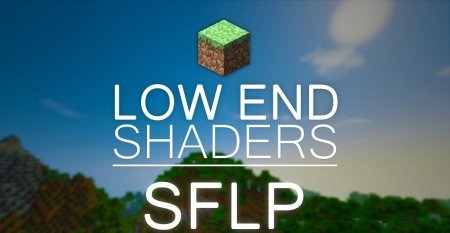
Многие фанаты стараются использовать инструментарий для улучшений и совершенствую свои навыки игры. Поэтому на этот раз вы получите максимум удовольствия от игры, сможете получить в пользование совершенно новые варианты оценки окружения.
Beyond Belief Legacy для Майнкрафт 1.17.1

Beyond Belief для Майнкрафт – глобальное дополнение, позволяющие насладиться каждым мгновением игры. Автор этого улучшения смог внести на просторы игры гораздо больше разнообразных улучшений, чем когда-либо.
Exposa Unique для Майнкрафт 1.17.1

Чтобы сделать игру намного лучше, чем она выглядит изначально, фанаты игр стараются вносить максимум изменений. К примеру, как насчет дополнения Exposa Unique для Майнкрафт? Оно позволит вам получить максимум удовольствия от игры и насладиться каждым мгновением приключения.
Sildurs для Майнкрафт 1.17.1

Sildurs для Майнкрафт – еще одно глобальное улучшение, которое затрагивает освещение, цветовую гамму и возможность просто реализовать свой потенциал. Ведь после всех внесенных изменений у вас будет шанс достичь благоприятного результата и просто насладиться каждым мгновением приключения.
AirLoocke42 для Майнкрафт 1.17.1

Продолжаем совершенствовать все доступные направления и предлагаем вам воспользоваться дополнением AirLoocke42 для Майнкрафт. Благодаря такому улучшению вы сможете приятно провести время и получить максимум удовольствия от игрового процесса.
Acid для Майнкрафт 1.17.1

Порой фанаты игры используют самые разные и интересные возможности для благоприятного пользования. На этот раз вам достаточно будет просто воспользоваться дополнением Acid для Майнкрафт, которое станет основой для новых открытий.
Waving Plants для Майнкрафт 1.17.1

Природа в игре занимает важное место и предлагает куда больше различных вариантов для исследований. К примеру, как насчет того, чтобы воспользоваться дополнением Waving Plants для Майнкрафт?
BBEPC для Майнкрафт 1.17.1

BBEPC для Майнкрафт – самый настоящий эталон улучшений, который предлагает насладиться каждым мгновением игры. На этот раз вас ждет кардинальное изменение окружения с использованием кинематографичного оформления.
SEUS для Майнкрафт 1.17.1

Удивительно, что мир Майнкрафт так сильно зависит от шейдеров и порой предлагает настолько проработанные варианты, что вы можете насладиться каждой минутой свободного времени.
- Форум как отправить смс с компьютера на телефон анонимно бесплатно
- Чем открыть файл dta
- Что такое детализация компьютера
- Scsi bus sharing vmware что это
- Mini sas hd что это
Источник: kompyutery-programmy.ru
Шейдеры: Newb-SL
Шейдеры являются улучшенной версией Newb Shader, они улучшают графику в игре, добавляют мягкое и более приятное освещение, новые цвета и многое другое, благодаря чему мир Майнкрафт станет ещё красивее!
Свет от факелов и фонарей передаёт теплые оттенки.

Были переработаны небо, облака и вода. Теперь они мягче, при этом цвет воды зависит от биома.

Вода теперь имеет более голубоватый цвет и новый приятный туман.

Во время дождя туман будет более густым, а листва, фонари будут покачиваться.

Сущности получили эффект глубины и другие мелкие детали, делающие их приятнее.
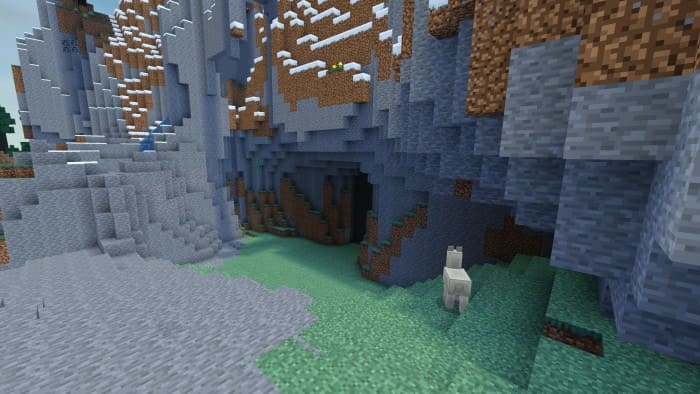
Луна и Солнце сохранили ванильный стиль, но были переработаны. Ночное небо теперь будет по-настоящему ночным.
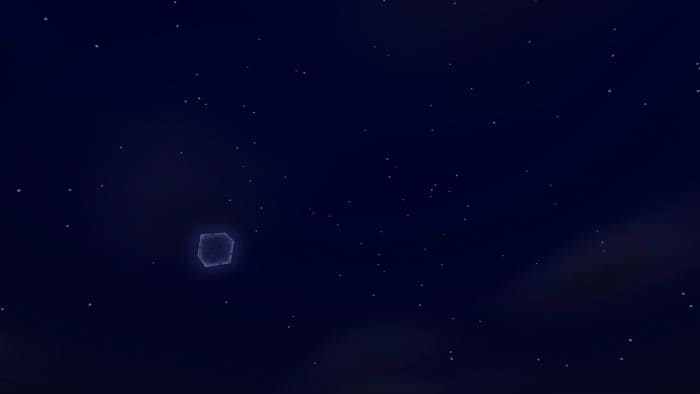
В измерения Края появилась анимированная спираль. Объекты излучают мягкий фиолетовый оттенок, что делает Край полноценным измерением Эндерменов.
Источник: modscraft.net